使用screen共享會話(多台電腦可以用來共享窗口然後--開會、教學等)
GNU Screen可以看作是窗口管理器的命令行界面版本。它提供了統一的管理多個會話的界面和相應的功能。
* 會話恢復 : 只要Screen本身沒有終止,在其內部運行的會話都可以恢復。這一點對於遠程登錄的用戶特別有用——即使網絡連接中斷,用戶也不會失去對已經打開的命令行會話的控制。只要再次登錄到主機上執行 screen -r 就可以恢復會話的運行。同樣在暫時離開的時候,也可以執行分離命令detach,在保證裡面的程序正常運行的情況下讓Screen掛起(切換到後台)。這一點和圖形界面下的VNC很相似。
* 多窗口 : 在Screen環境下,所有的會話都獨立的運行,並擁有各自的編號、輸入、輸出和窗口緩存。用戶可以通過快捷鍵在不同的窗口下切換,並可以自由的重定向各個窗口的輸入和輸出。Screen實現了基本的文本操作,如復制粘貼等;還提供了類似滾動條的功能,可以查看窗口狀況的歷史記錄。窗口還可以被分割和命名,還可以監視後台窗口的活動。
* 會話共享 : Screen可以讓一個或多個用戶從不同終端多次登錄一個會話,並共享會話的所有特性(比如可以看到完全相同的輸出)。它同時提供了窗口訪問權限的機制,可以對窗口進行密碼保護。
而本文主要想介紹下共享會話的使用,可以讓我們使用更加方便,而且使用screen的共享會話可以讓很多用戶同時
看到一個窗口,可以用來上課、開會等~~
共享會話的使用其實很簡單,主要使用到screen的命令有:
一、 screen -S session_name session_name可以由用戶自己設定,比如說abc
二、screen -list 可以查看當前電腦上有哪些會話,其他用戶可以先用此命令查看然後選擇登錄進入某個會話
三、screen -x session_name 進入共享的會話窗口
主要流程我畫了個流程圖:
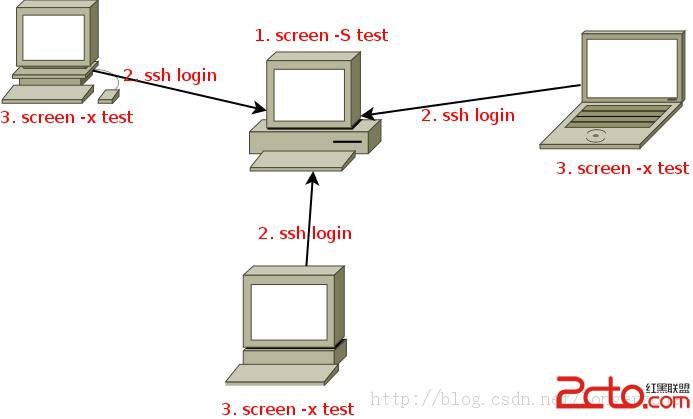
1、在一台電腦A上使用 screen -S test 創建會話,然後終端會進入test會話中。
2、這時候別的機器使用ssh登錄A ,使用screen -list可以查看當前有那些會話:
long@zhouyl:~$ screen -list
There is a screen on:
8815.test (Friday, October 18, 2013 11:23:23 CST) (Attached)
1 Socket in /var/run/screen/S-long.
3、使用 screen -x test 進入會話即可,screen的共享會話可以支持所有使用ssh登錄上這台電腦的用戶。 所以我們就可以使用這個功能來開會或者教學!
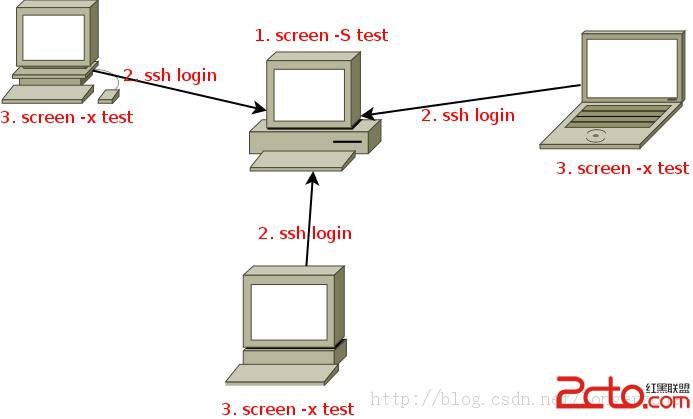 1、在一台電腦A上使用 screen -S test 創建會話,然後終端會進入test會話中。
2、這時候別的機器使用ssh登錄A ,使用screen -list可以查看當前有那些會話:
long@zhouyl:~$ screen -list
There is a screen on:
8815.test (Friday, October 18, 2013 11:23:23 CST) (Attached)
1 Socket in /var/run/screen/S-long.
3、使用 screen -x test 進入會話即可,screen的共享會話可以支持所有使用ssh登錄上這台電腦的用戶。 所以我們就可以使用這個功能來開會或者教學!
1、在一台電腦A上使用 screen -S test 創建會話,然後終端會進入test會話中。
2、這時候別的機器使用ssh登錄A ,使用screen -list可以查看當前有那些會話:
long@zhouyl:~$ screen -list
There is a screen on:
8815.test (Friday, October 18, 2013 11:23:23 CST) (Attached)
1 Socket in /var/run/screen/S-long.
3、使用 screen -x test 進入會話即可,screen的共享會話可以支持所有使用ssh登錄上這台電腦的用戶。 所以我們就可以使用這個功能來開會或者教學!